


Quando você quiser adicionar datas a imagens a serem usadas na impressão de layout, poderá especificar a posição, o tamanho, a cor etc. para a data.
Na visualização Minha Arte (My Art), exiba um layout da foto e clique em Avançado... (Advanced...) no canto inferior esquerdo da tela para exibir a caixa de diálogo Configurações Avançadas (Advanced Settings).
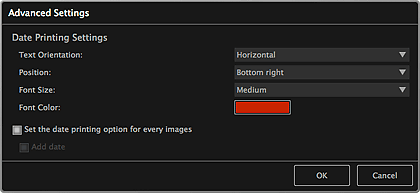
Configurações de Impressão de Data (Date Printing Settings)
Você pode definir como imprimir a data.
Orientação Txt. (Text Orientation)
Você pode selecionar a orientação da data.
Posição (Position)
É possível selecionar a posição para imprimir a data.
A posição de impressão da data não será alterada, mesmo se as imagens forem giradas.
Tamanho da Fonte (Font Size)
Você pode selecionar o tamanho da data.
Cor da Fonte (Font Color)
Você pode definir a cor da data.
 (Configuração de Cores)
(Configuração de Cores)
A caixa de diálogo Cores (Colors) aparece. Selecione a cor que você deseja definir.
Definir a opção de impressão de data para todas as imagens (Set the date printing option for every images)
Adicionar data (Add date)
Marque essas caixas de seleção para adicionar datas a todas as imagens colocadas nas molduras de layout.
 Nota
NotaA data é a data em que a foto foi tirada gravada como dados Exif. Se não houver dados Exif, a data da última atualização da imagem será impressa.
Topo da página |